iMyFone D-Back for PC 能夠在 Windows 11/10/8/7 和 macOS 10.9~ 13 等各種不同電腦型號中,幫您修復 PowerPoint 內容問題,成功開啟檔案!
我無法開啟 PowerPoint 檔案,且收到錯誤訊息顯示「PowerPoint 發現內容有問題。PowerPoint 可以嘗試修復該簡報」。但在點擊修復後依然沒辦法解決問題,無法開啟 PPT 檔。
這個問題最常發生在下載的 .ppt 文件中,在其他人的電腦中可以開啟卻無法在自己的電腦打開。要怎麼解決「PowerPoint 發現內容有問題」?
本文將提供 6 種解決方案,以修復此類問題並快速打開 PowerPoint 檔案。
為什麼提示「PowerPoint發現內容有問題」?
大多「PowerPoint發現內容有問題」的錯誤發生在從網路下載的文件,例如從電子郵件或是其他工具中。
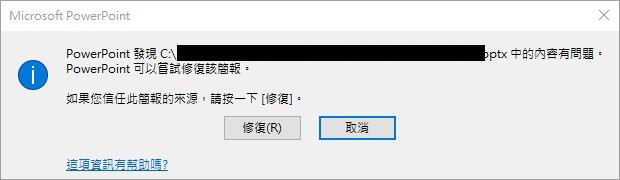
有時此錯誤可能是一個誤導性的訊息,但是點擊「修復」也無法讀取PowerPoint內容,因為這可能被電腦系統或是軟體所限制或阻擋,常見狀況如下:
- Microsoft PowerPoint正在使用信任中心來防止打開不受信任的文件
- Windows 操作系統阻止陌生PowerPoint文件
- PowerPoint文件已損壞
如何修復PowerPoint發現內容有問題?
01 解除封鎖PowerPoint檔案
如果有問題的文件是從網路下載來的,則可能造成原因為操作系統封鎖文件,以下是解除文件封鎖的步驟:
步驟1. 在遇到問題的文件PowerPoint文件上單擊滑鼠右鍵,選擇「內容」。
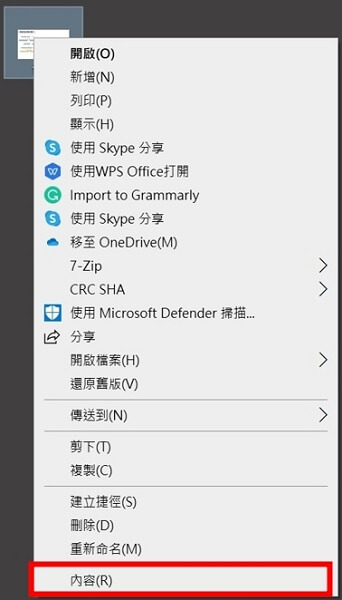
步驟2. 「內容」視窗裡點擊「一般」類別,並勾選「解除封鎖」。
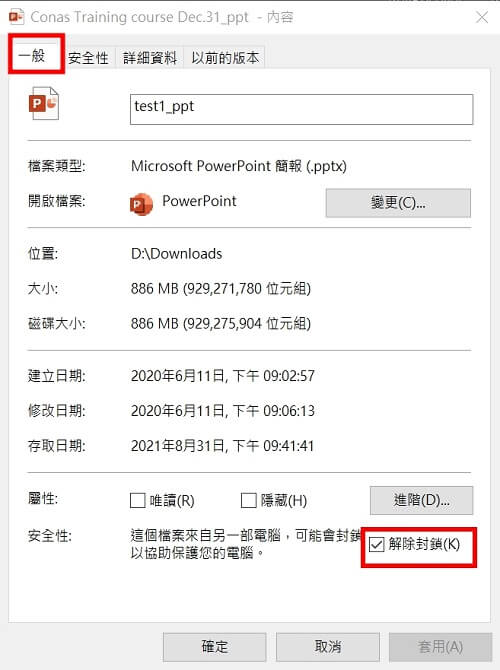
步驟3. 點擊「確定」。
步驟4. 重新打開PowerPoint文件並查看問題是否已解決。
02 將PPT檔案加至信任名單內
如果PowerPoint檔案由外部獲得如電子郵件或外部裝置,則PowerPoint軟體系統可能會認為檔案來自不安全的位置,因而阻止開啟檔案。
可將檔案位置加入到PowerPoint受信任列表解決此問題,以下是將文件夾添加到受信任的PowerPoint位置的步驟:
步驟1. 打開PowerPoint應用程式,左側選項欄中,點擊「選項」。
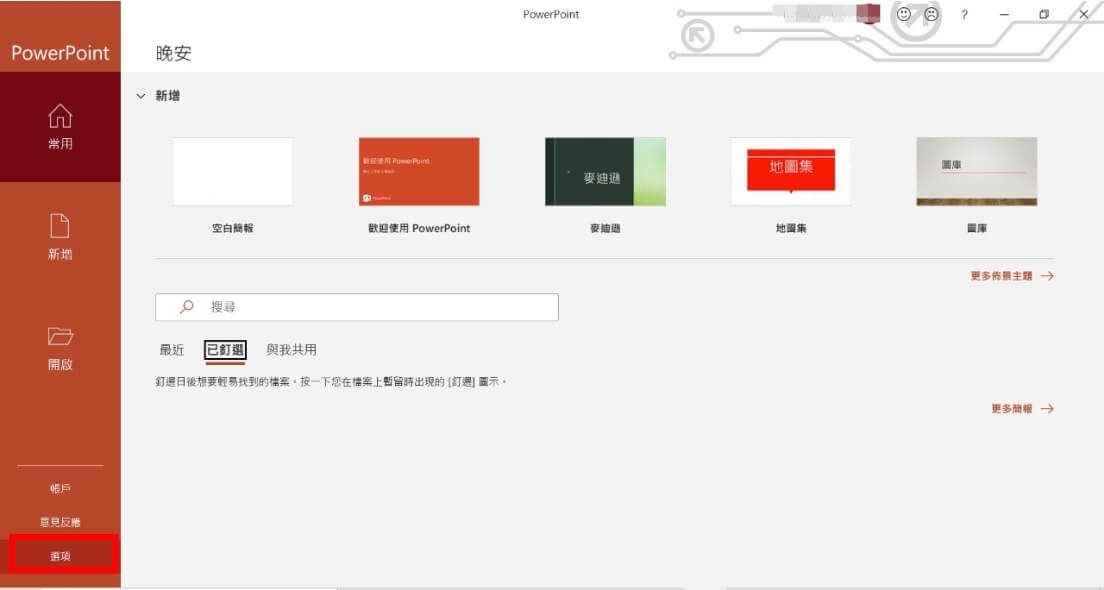
步驟2. 在PowerPoint選項中,點擊「信任中心」>「信任中心設定」。
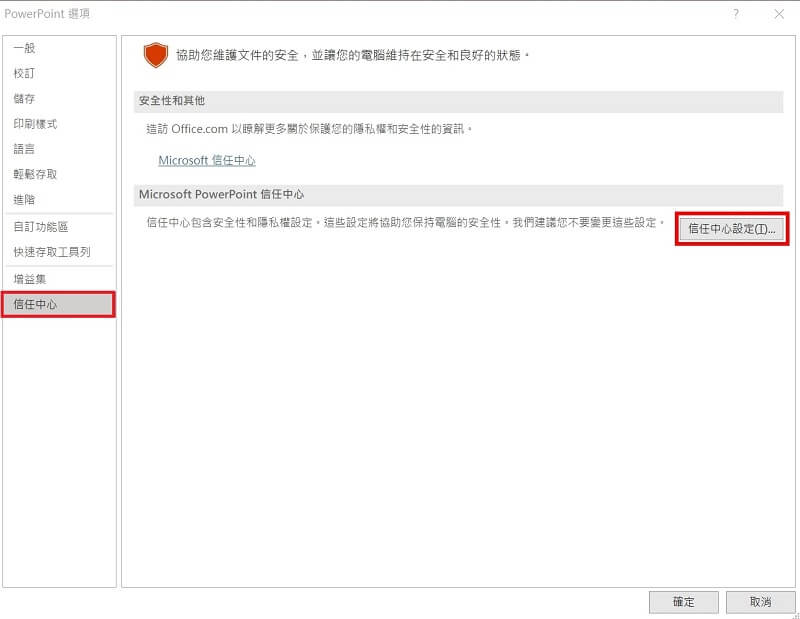
步驟3. 信任中心選項中,選擇「信任位置」>「新增位置」。
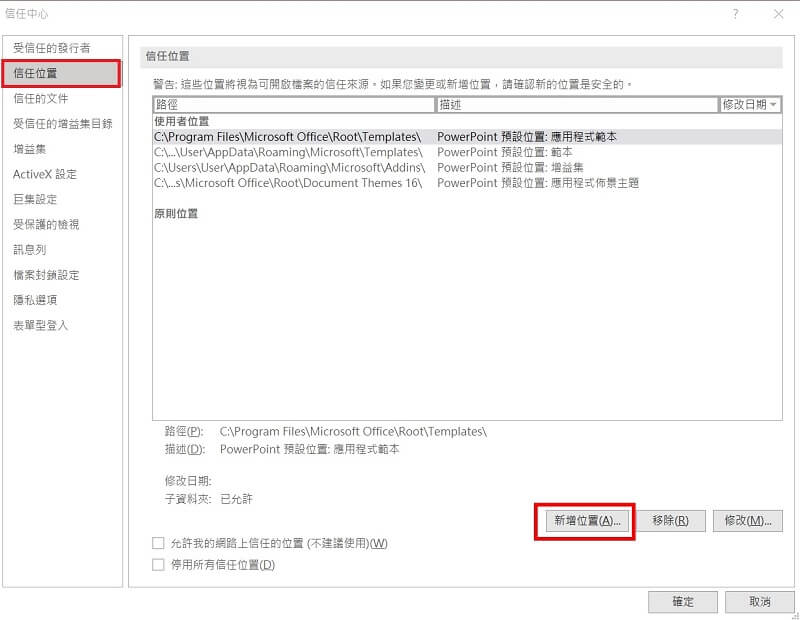
步驟4. 瀏覽並選擇不能開啟的.ppt檔案的位置,單擊「確定」以新增新的信任位置。
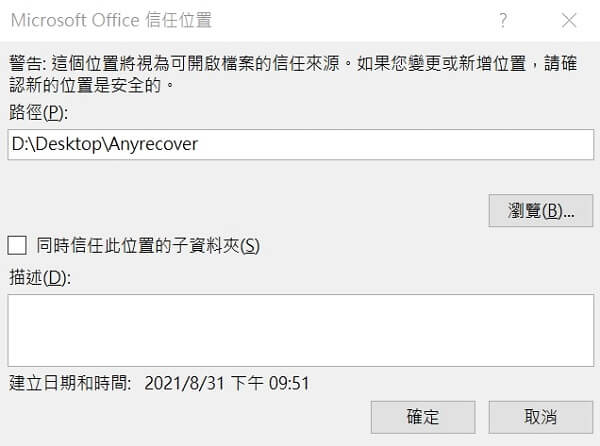
步驟5. 重新打開PowerPoint文件並查看問題是否已解決。
03 將PowerPoint檔案從同步文件夾中移出
如文件儲存於同步備份的雲端文件夾如Dropbox或OneDrive,可嘗試關閉同步以及將該文件移動到不受同步或其他備份軟體的文件夾中,參考以下步驟。
步驟1. 進入儲存文件的同步資料夾中。
步驟2. 右鍵單擊文件並選擇「剪下」 或按Ctrl + X。
步驟3. 移至其他非同步文件夾中並右鍵單擊「貼上」或按Ctrl + V。
步驟4. 重新打開PowerPoint文件並查看問題是否已解決。
04 禁用受保護檢視
按照以下提到的步驟,禁用受保護的檢視以修復 PowerPoint 發現的內容錯誤問題:
步驟1. 打開PowerPoint應用程式,左側選項欄中,點擊「選項」。
步驟2. 在 PowerPoint 選項中,點擊「信任中心」>「信任中心設定」。
步驟3. 選擇「受保護的檢視」,取消打勾所有選項,然後點擊「確定」。
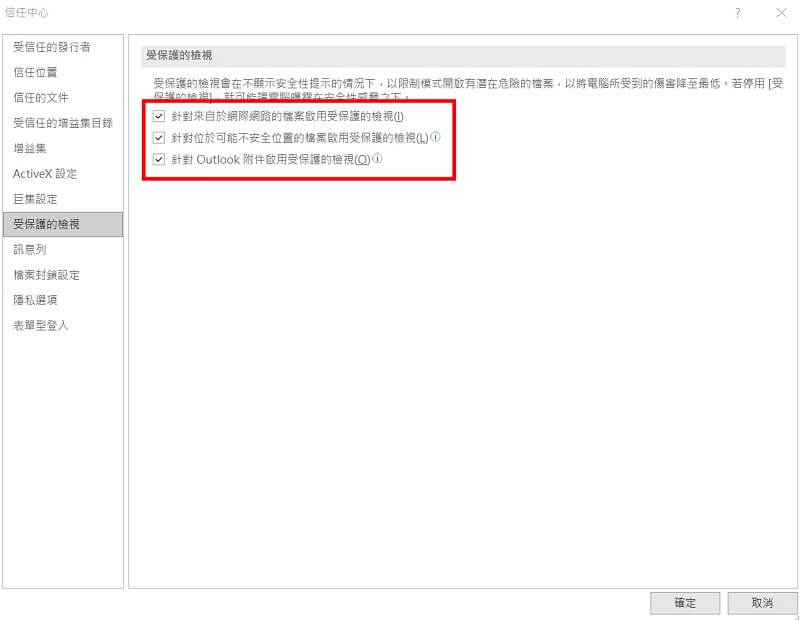
步驟4. 重新打開PowerPoint文件並查看問題是否已解決。
05 刪除Mac中的特定資料夾(僅適用Mac使用者)
如你是使用Mac,在某些情況下,某些文件可能因為損壞而妨礙啟動內容。
刪除Mac中的特定文件夾以解決此問題,相關步驟可參考以下:
步驟1. 在Finder中,按 COMMAND + Shift + g。
步驟2. 在打開的窗口中,輸入 「~/資源庫」,點擊「前往」。
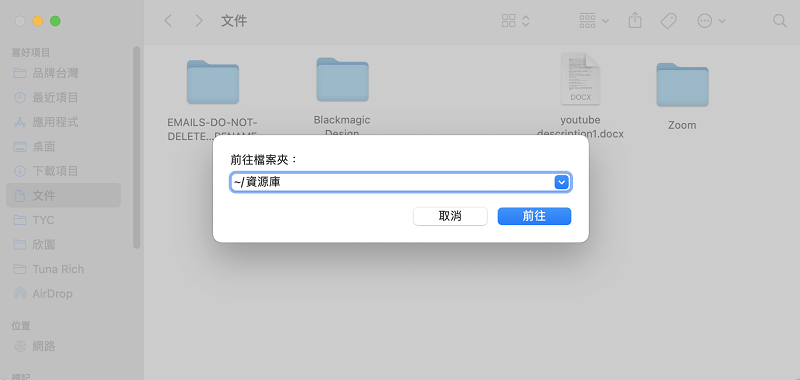
步驟3. 滾動以查找文件夾「com.microsoft.powerpoint」。
步驟4. 刪除名為「com.microsoft.powerpoint」的文件夾。
步驟5. 重新啟動PowerPoint檢查問題是否仍然存在。
「PowerPoint發現內容有問題」相關常見問答
1 為什麼PowerPoint無法讀取我的文件?
當office不信任.ppt檔案,或者來自Windows操作系統阻止陌生檔案打開時,出於安全原因考慮就會造成PowerPoint無法讀取你的文件。
2 我可以恢復一直打不開的PowerPoint文件嗎?
可以的。如果一直打不開PowerPoint文件,可嘗試使用檔案修復工具iMyFone D-Back for PC。
這是一個多功能型的修復軟體,不管是因為檔案損壞或者意外刪除、格式化等都可以快速救援PowerPoint或其他多達1000種檔案(如Word、PDF、照片、影片等),只需以下3個步驟。
步驟1.下載D-Back for PC後啟用軟體,選擇PowerPoint檔案的位置,然後點擊「開始」。

步驟2. 等待D-Back for PC掃描完成。

步驟3. 掃描完成後,可以預覽PowerPoint檔案,並點擊「復原」即可。

總結
上述所提供的解決方法,能幫助解決大部分「PowerPoint 發現內容有問題」的錯誤。如果仍然無法修復錯誤,則可能代表你的文件已損壞或存在其他嚴重問題,這時就建議使用專業軟體iMyFone D-Back for PC救援其中內容喔。
如果你覺得這篇文章對你有所幫助,不要忘記分享給你的好友喔~

